Autorisations requises : Afficher le chemin de pression IVR, Restreindre les données > Toutes et Futures pour les équipes et les campagnes
Source de rapport : DW (l’entrepôt de données)
Taux de rafraîchissement du Rapport : 10 secondes
Le rapport de chemin de pression IVR![]() Interactive Voice Response (système de réponse vocale interactif). Les contacts du menu téléphonique automatisé sont utilisés via des entrées vocales ou des touches pour obtenir des informations, acheminer un appel vocal entrant, ou les deux. affiche des détails sur le parcours des appelants à travers l’IVR. Vous pouvez utiliser ces données pour adapter vos rapports IVR afin d’améliorer l’expérience de l’utilisateur et de réduire le nombre d’appels abandonnés
Interactive Voice Response (système de réponse vocale interactif). Les contacts du menu téléphonique automatisé sont utilisés via des entrées vocales ou des touches pour obtenir des informations, acheminer un appel vocal entrant, ou les deux. affiche des détails sur le parcours des appelants à travers l’IVR. Vous pouvez utiliser ces données pour adapter vos rapports IVR afin d’améliorer l’expérience de l’utilisateur et de réduire le nombre d’appels abandonnés![]() Un appel qui est enregistré dans la file d’attente du centre d’appels, mais auquel l’appelant met fin avant d’avoir été mis en relation avec un agent..
Un appel qui est enregistré dans la file d’attente du centre d’appels, mais auquel l’appelant met fin avant d’avoir été mis en relation avec un agent..
Ce rapport ne présente que les données relatives à ces actions Studio :
-
Begin.
-
Case.
-
If.
-
Ivrlog.
-
Menu.
-
Reqagent.
Voir l’action Ivrlog pour plus d’informations.
La plateforme stocke 90 jours de données, mais vous ne pouvez exécuter ce rapport qu’avec 30 jours de données à la fois.
Exécuter ce rapport
Suivez les instructions des sections ci-dessous pour exécuter le rapport de chemin de pression IVR.
Effectuez chacune de ces tâches dans l’ordre indiqué.
Activer les rapports IVR
Pour collecter des données pour le rapport de chemin de pression IVR, vous devez l’activer dans chaque point d’accès que vous souhaitez voir figurer dans le rapport.
-
Cliquez sur le sélecteur d’applications
 et sélectionnez ACD.
et sélectionnez ACD. -
Dans le menu de navigation de gauche, cliquez sur Points d’accès.
-
Ouvrez le point d’accès que vous souhaitez voir apparaître dans le rapport de chemin de pression IVR.
-
Dans l’onglet Détails, cliquez sur Modifier.
-
Activez Rapports IVR activés.
-
Cliquez sur Terminé.
Sélectionner une date et une heure
La plage de dates et d’heures par défaut est de minuit aujourd’hui à maintenant. Vous pouvez cliquer sur les flèches pour faire défiler les dates.
Vous pouvez également cliquer à l’intérieur du champ de la période pour sélectionner l’une de ces options :
|
Option |
Description |
|---|---|
| Aujourd’hui | Par défaut. De 00h00 à maintenant. |
| Hier | De 00h00 à 23h59 hier. |
| Derniers 7 Jours | De 00h00 il y a sept jours à maintenant. |
| Derniers 30 Jours | De 00h00 il y a 30 jours à maintenant. |
| Semaine précédente | De 00h00 dimanche dernier à 23h59 samedi dernier. |
| Mois précédent | De 00h00 le premier jour du mois précédent à 23h59 le dernier jour du mois précédent. |
| Mois à ce jour | De 00h00 le premier jour de ce mois à aujourd’hui. |
| Date précise | Ouvre un sélecteur de date et vous permet de choisir un jour spécifique à partir duquel les données seront extraites. La plage horaire par défaut est comprise entre 00h00 et 23h59. Vous pouvez cliquer sur les cases de la plage horaire pour les modifier. |
| Période | Ouvre deux sélecteurs de date qui vous permettent de sélectionner une date de début et une date de fin. La plage horaire par défaut s’étend de 00h00 à la date de début sélectionnée à 23h59 à la date de fin sélectionnée. Vous pouvez cliquer sur les cases de la plage horaire pour les modifier. |
Sélectionner un point d’accès, une compétence ou un nom de script
Vous devez sélectionner au moins un point de contact, une ACD compétence![]() Utilisé pour automatiser la livraison des interactions en fonction des compétences, des capacités et des connaissances des agents.ou un nom de script sous Afficher les options pour exécuter le rapport.
Utilisé pour automatiser la livraison des interactions en fonction des compétences, des capacités et des connaissances des agents.ou un nom de script sous Afficher les options pour exécuter le rapport.
-
Dans le rapport de chemin de pression IVR, cliquez sur + Afficher les options.
-
Cliquez sur Ajouter
à côté de Point d’accès, Compétences ou Nom du script.
-
Sélectionnez un point d’accès, une compétence ou un nom de script dans la liste de gauche, puis cliquez sur Ajouter
. Vous pouvez également cliquer sur Ajouter tout
pour sélectionner tous les points d’accès, compétences ou noms de script.
 En savoir plus sur les fonctions dans cette étape
En savoir plus sur les fonctions dans cette étape
-
Cliquez sur Terminé.
-
Une fois que vous avez sélectionné tous les points d’accès, compétences ou noms de script souhaités, cliquez sur Exécuter le rapport.
Données dans ce rapport
Le rapport de chemin de pression IVR comporte plusieurs colonnes qui présentent les attributs et les métriques des données.
Le tableau ci-dessous fournit une description pour chaque colonne.
| Colonne | Description |
|---|---|
| Action | Le type d’action Studio qui déclenche la sélection dans l'IVR |
| Étiquette | Le nom que vous a donné l’action Studio qui déclenche la sélection dans l’IVR. Si vous n’avez pas donné de nom descriptif à l’action, le nom par défaut de toute action est le nom de l’action elle-même. |
| Résultat | Le résultat de l’action Studio. |
| Compte de Sélections | Le nombre de contacts qui ont choisi le Résultat dans l’intervalle de date et heure que vous avez spécifié. Notez que le nombre représente le nombre total d’actions. En fonction de la configuration de l'IVR, il est possible qu’un même contact répète plusieurs fois une action et une branche. |
| % Sélection | Le pourcentage de contacts qui ont sélectionné le résultat plutôt que l’autre option associée à l’action Studio. Le pourcentage représente le nombre total d'actions. En fonction de la configuration de l'IVR, un même contact peut emprunter une branche à plusieurs reprises. |


 . Elle réapparaîtra dans la liste Disponible. Vous pouvez supprimer toutes les options sélectionnées en cliquant sur le bouton
. Elle réapparaîtra dans la liste Disponible. Vous pouvez supprimer toutes les options sélectionnées en cliquant sur le bouton 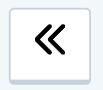 .
.